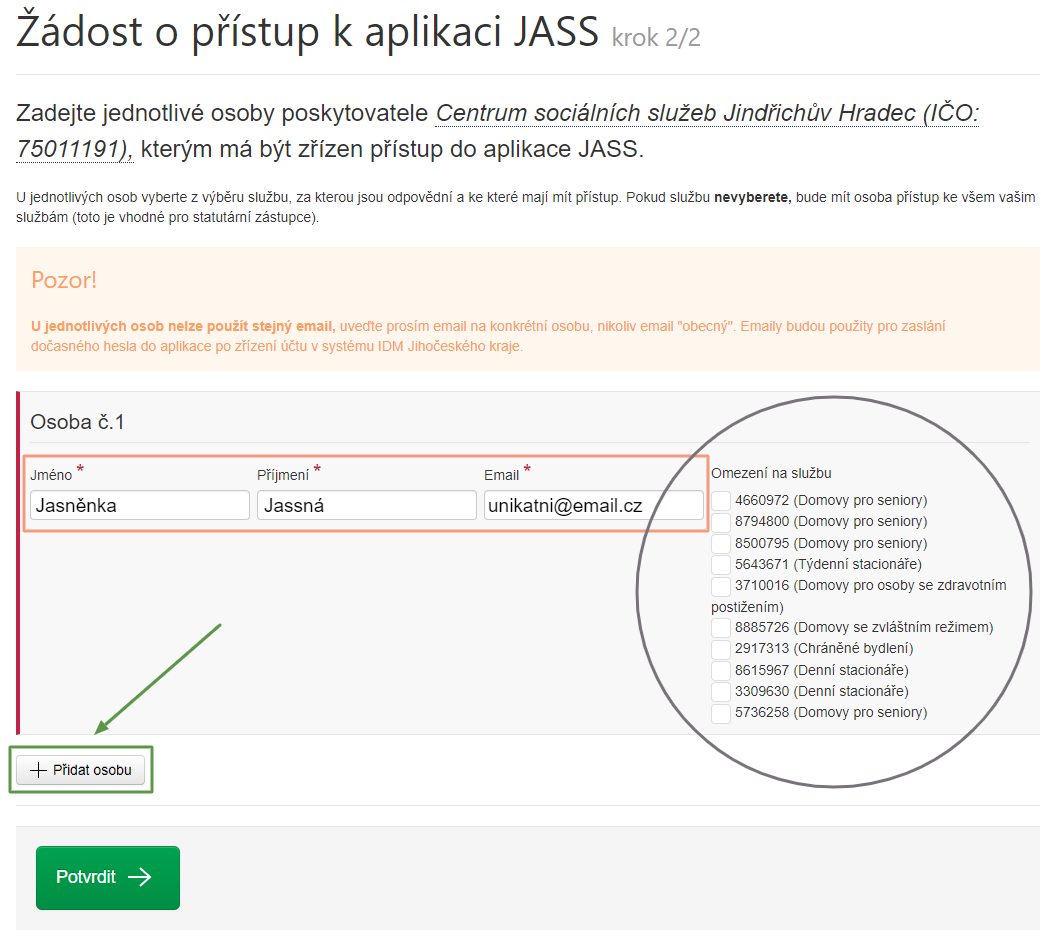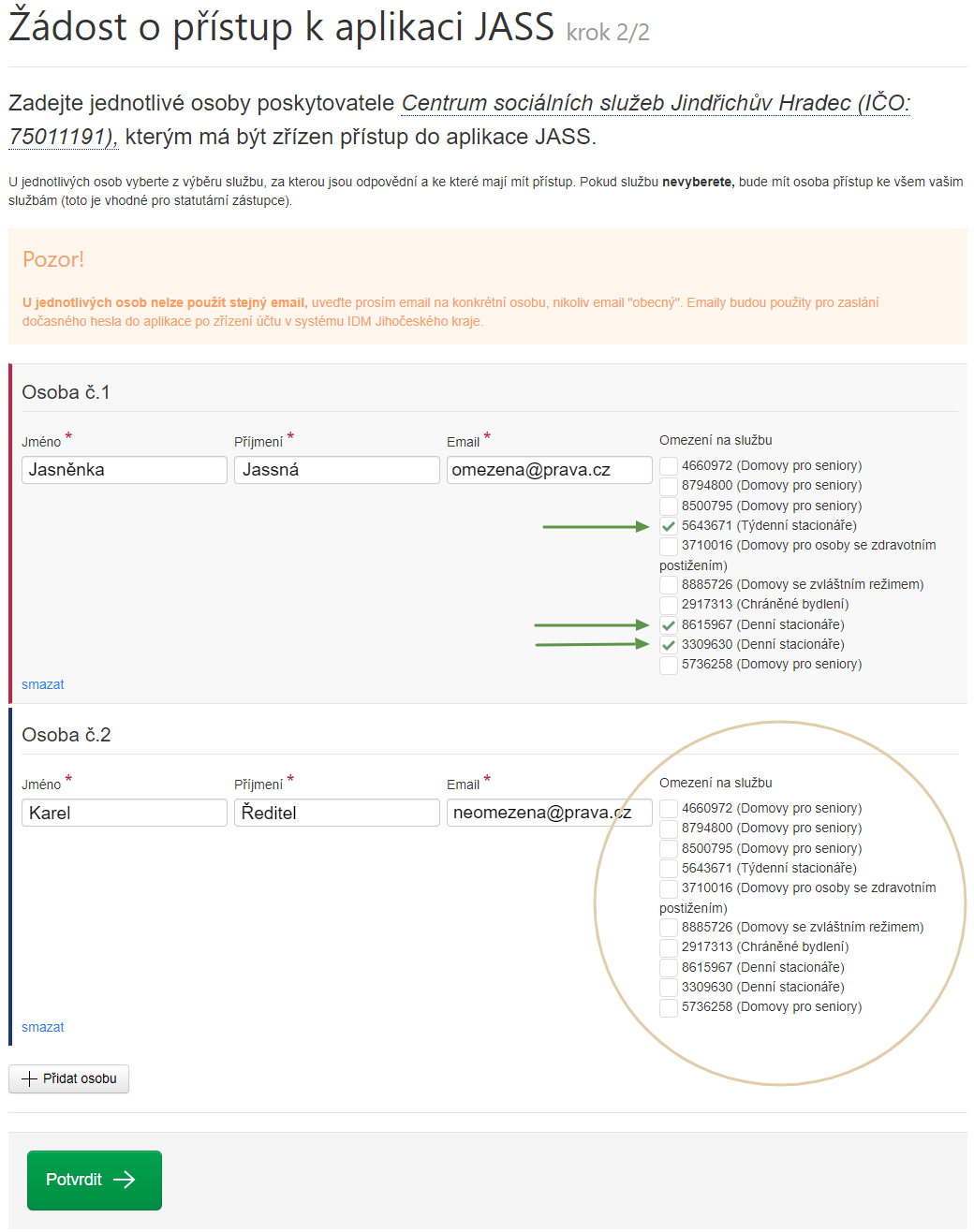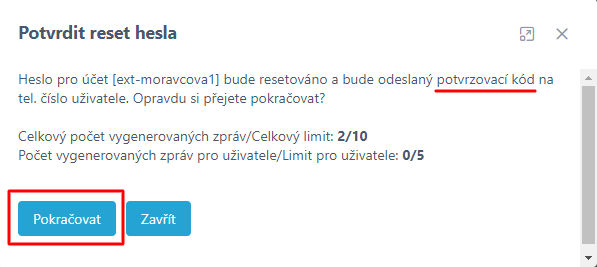Přístup do aplikace¶
Přístup do aplikace JASS vám bude zřízen na základě žádosti o přístup.
Podání žádosti o přístup je nutnou podmínkou pro zřízení přístupu do JASS.
Bez žádosti o přístup není technicky možné přístup do JASS zřídit.
Jak podat žádost o přístup do JASS?¶
Žádost o přístup do JASS vyplňte na https://jass.kraj-jihocesky.cz/zadost-o-pristup/
Žádost o přístup do JASS je rozdělena do 2 kroků.
Zadat kód/PIN;
Zadat osoby, emaily a sociální služby.
První krok: zadejte kód / PIN¶
Zadejte kód / PIN a klikněte na „Pokračovat“.
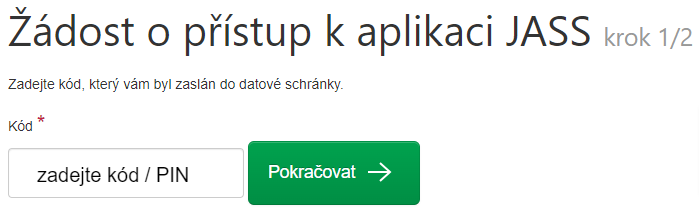
Kód/PIN je unikátní kombinace písmen a číslic vygenerovaná speciálně pro konkrétního poskytovatele sociálních služeb. Příslušný kód/PIN je sdělen pouze konkrétní organizaci (kód/PIN není zasílán emailem, posílá se jiným distribučním kanálem např. do datové schránky poskytovatele nebo sms zprávou).
Poznámka
Pokud neznáte kód / PIN, požádejte o něj. Kontaktní osoba: Ing. Ivana Moravcová, moravcovai@kraj-jihocesky.cz, +420 774 868 052.
Dokončení žádosti o přístup do JASS¶
Kliknutím na zelené tlačítko „Potvrdit“ dole na stránce, odešlete žádost o přístup do aplikace JASS.
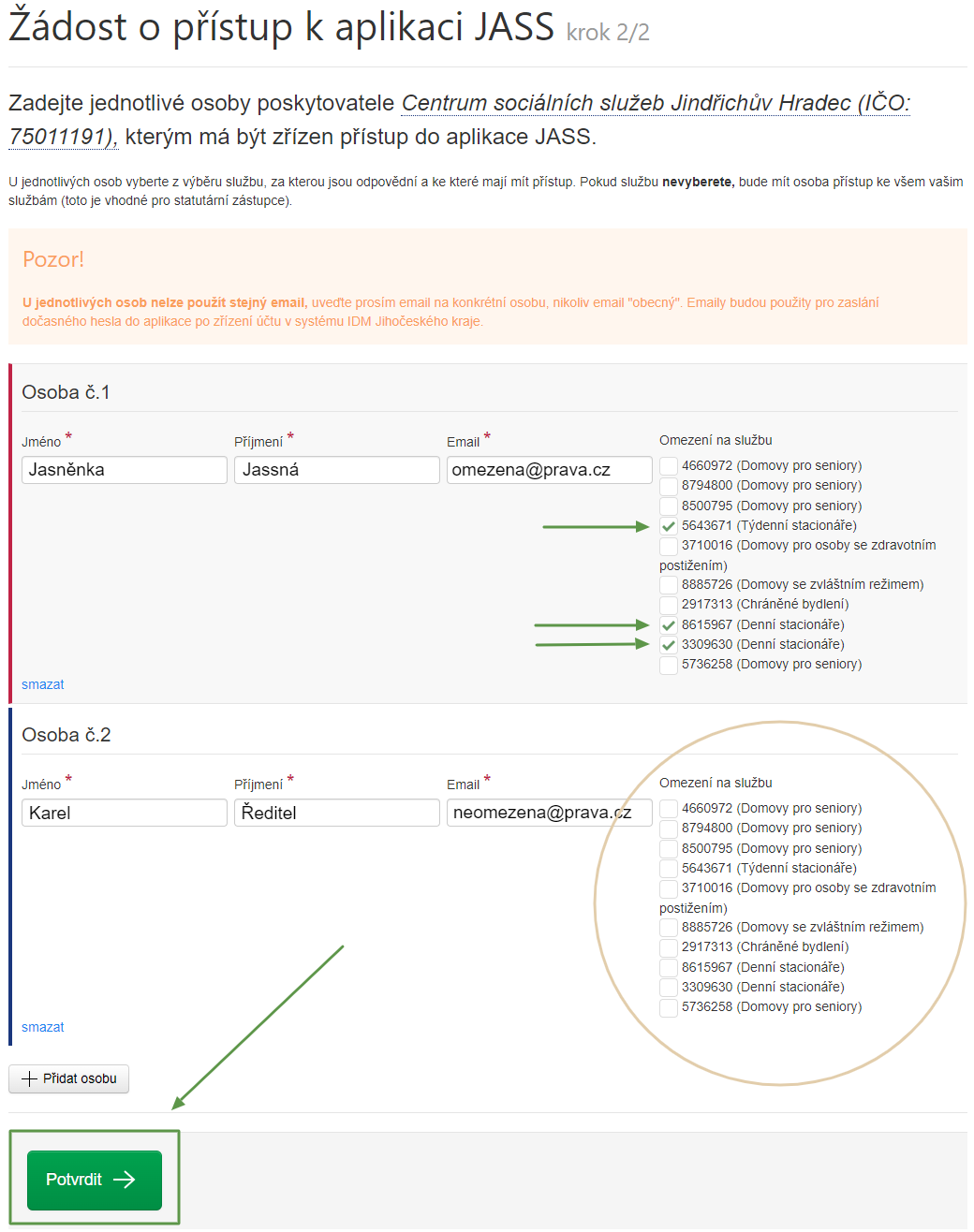
Kdo a kdy zřídí přístup do JASS?¶
Návod, jak se prvně přihlásit do JASS, najdete v části Jak se prvně přihlásit do JASS/IDM?.
Poznámka
V případě, že vám přístupové údaje a pokony nedorazily, kontaktujte: Ing. Ivana Moravcová, moravcovai@kraj-jihocesky.cz, +420 774 868 052.
Kdo zřídí účet v IDM?¶
JASS je napojený na IDM (Identity Manager) Jihočeského kraje, tzv. AC IDENTITA. IDM slouží Jihočeskému kraji ke správě identit (tj. ke správě přístupů do aplikací Jihočeského kraje). Po podání žádosti o přístup do JASS je třeba zřídit účet v IDM.
Účet v IDM může zřídit:
Úředník krajského úřadu
Úředník zřizuje účet v IDM pro naprostou většinu poskytovatelů sociálních služeb v Jihočeském kraje (vyjma příspěvkovým organizacím zřizovaným Jihočeským krajem a nemocnicím v JčK, příp. obcím).
Účet v IDM zřizuje úředník kraje automaticky na základě žádosti o přístup do JASS.
Poskytovatel se o zřízení účtu v IDM nestará, účet v IDM zřídí automaticky úředník kraje.
Lokální administrátor IDM
Lokálního administrátora IDM mají příspěvkové organizace Jihočeského kraje (PO JčK), nemocnice v JčK a obce v JčK.
Lokální administrátor je obvykle zaměstnanec PO JčK/nemocnice/obce, který má přístup do IDM, kde může zřizovat uživatelské účty a přiřazovat jim práva (např. právo přístupu do JASS nebo do spisové služby atd.).
Lokální administrátor IDM zřizuje účet v IDM pro PO JčK/nemocnice/obce.
Zřízení účtu v IDM neznamená zřízení přístupu do JASS. Přístup do JASS je vždy zřizován až na základě žádosti o přístup do JASS, viz kapitola Jak podat žádost o přístup do JASS?
Varování
Bez podání žádosti o přístup do JASS není technicky možné přístup do JASS zřídit (bez ohledu na to, kdo zřizuje přístup do IDM, zda úředník nebo lokální administrátor IDM).
PO JčK/nemocnice/obce, které mají zřízeného lokálního administrátora IDM, musí:
podat žádost o přístup do JASS, viz kapitola Jak podat žádost o přístup do JASS?
následně založit účet v IDM & přidat osobě přístup do JASS (tzv. skupina OSOV_JASS_POSKYTOVATEL). Návod pro lokální administrátory IDM najdete po přihlášení do IDM, vpravo nahoře, ikona otazníku.
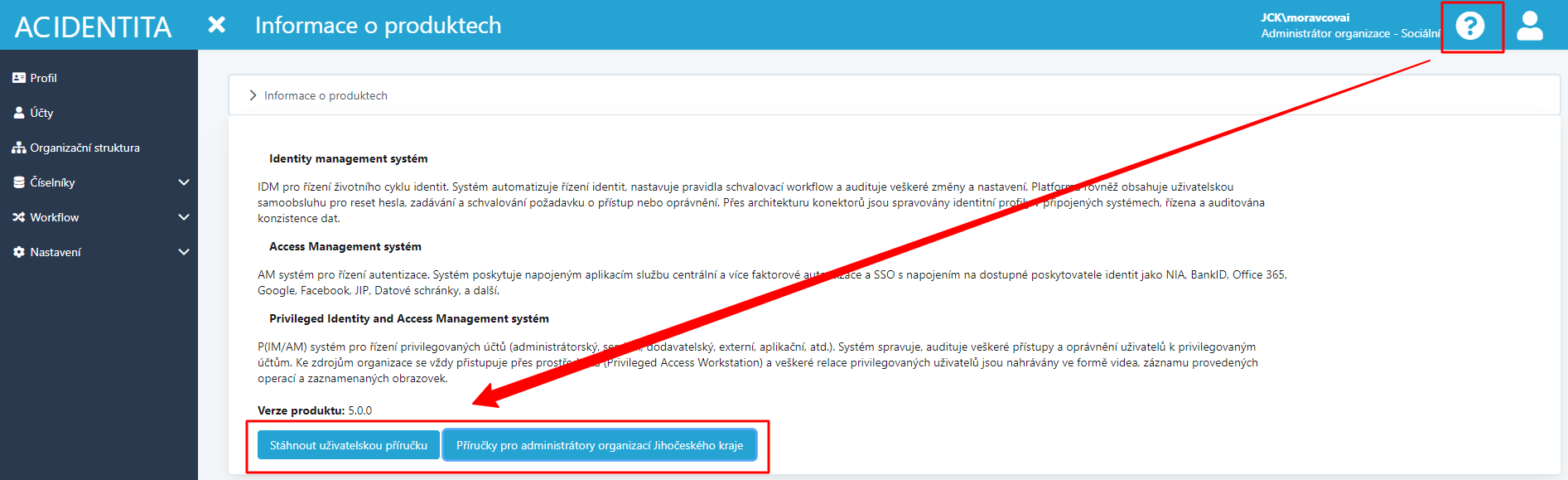
Návod, jak postupovat při potížích s přihlášením do JASS, najdete v kapitole Potíže s přihlášením do JASS?.
Změny v přístupech do JASS (přidání, odebrání přístupů)¶
Změny v přístupech do JASS např. z důvodů personálních změn v organizaci mohou nastat. Přístupy do JASS je možné měnit.
Změny u existujícího účtu¶
Účet je možné zrušit nebo přidat / odebrat služby, ke kterým má uživatel přístup.
1. Zrušení přístupu uživatele:
Účet zruší kontaktní osoba pro JASS (Ing. Ivana Moravcová, moravcovai@kraj-jihocesky.cz, +420 774 868 052). Kontakt najdete též na Nástěnce (domovské stránce) JASS.
2. Přidání nebo odebrání přístupu ke službě:
Přidání nebo odebrání služeb, ke kterým má uživatel právo (které se mu v JASS zobrazují), může provést buď kontaktní osoba JASS nebo uživatel JASS na úrovni poskytovatel. Úroveň poskytovatel má neomezený přístup do JASS, tj. osobě s touto úrovní se zobrazují všechny služby poskytovatele a může měnit přístupy ke službám uživatelům s omezenými právy.
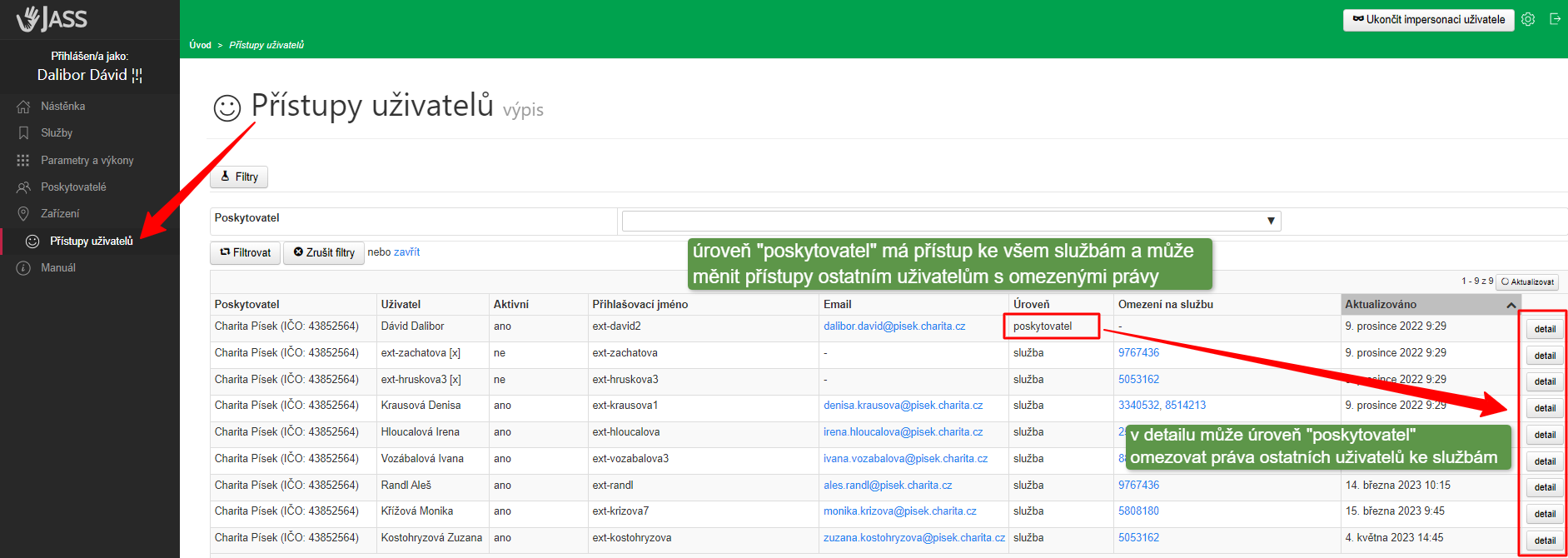
V detailu může úroveň „poskytovatel“ měnit přístupy uživatelům s omezenými právy (může jim přidávat nebo odebírat práva ke službám).
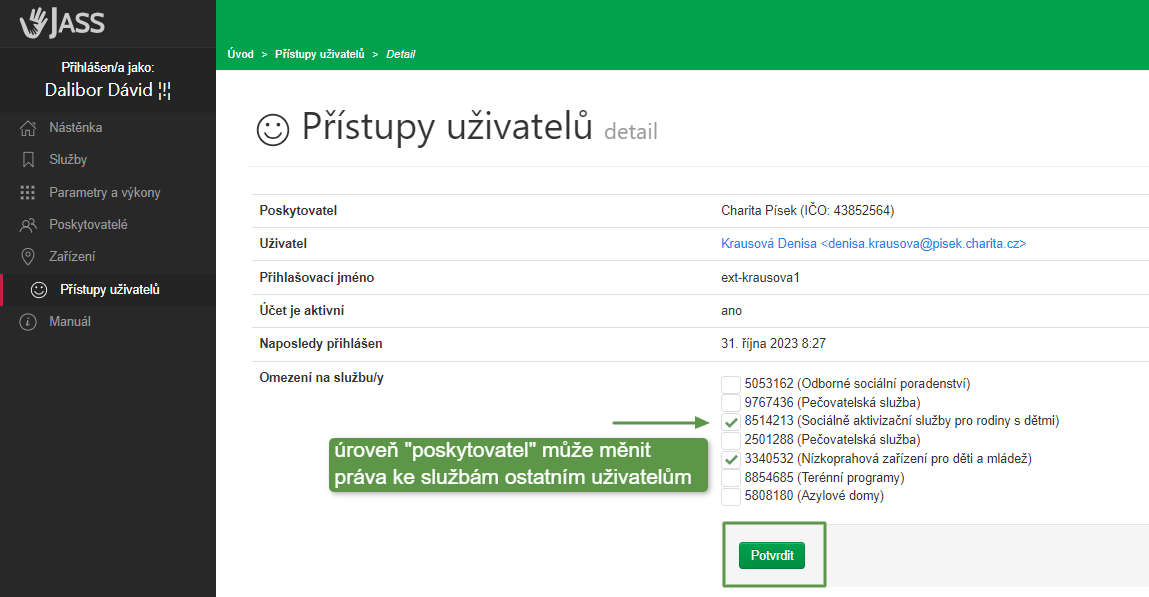
Přidání nového uživatele JASS¶
Např. z důvodu personálních změn je možné přidat do JASS nového uživatele, tj. vytvořit nový účet v JASS/IDM.
Návod, jak přidat nového uživatele do JASS, najdete v kapitole Jak podat žádost o přístup do JASS?
Jak se prvně přihlásit do JASS/IDM?¶
Pokud jste podali žádost o přístup do JASS na https://jass.kraj-jihocesky.cz/zadost-o-pristup/, bude vám zřízen účet v systému JASS & IDM (Identity Manager) Jihočeského kraje, tzv. AC IDENTITA. O této skutečnosti budete informováni emailem, kde bude uvedeno vaše:
uživatelské jméno (např. ext-jassna1),
dočasné heslo,
pokyny, jak se přihlásit do JASS/IDM.
Obecný postup pro první přihlášení do JASS/IDM:
Přihlaste se do IDM https://idm.kraj-jihocesky.gov.cz (použijte dočasné heslo) a změňte si dočasné heslo na vaše heslo. Tím je činnost v IDM hotova, IDM zavřete (ze stránky odejděte).
Přihlaste se do JASS https://jass.kraj-jihocesky.cz, pro přihlášení použijte vámi změněné heslo.
Poznámka
Příspěvkové organizace Jihočeského kraje/nemocnice/obce, které mají zřízeného lokálního administrátora IDM, musí:
podat žádost o přístup do JASS, viz kapitola Jak podat žádost o přístup do JASS?,
následně založit účet v IDM & přidat osobě přístup do JASS (tzv. skupina OSOV_JASS_POSKYTOVATEL) - přístup do IDM má lokální administrátor IDM.
IDM a změna dočasného hesla¶
Změna dočasného hesla se provádí v IDM (Identity Manager) Jihočeského kraje, tzv. AC IDENTITA na adrese https://idm.kraj-jihocesky.gov.cz.
Do IDM se budete přihlašovat, když potřebujete změnit nebo obnovit heslo do JASS (např. v případě zapomenutého hesla apod.).
Podrobný postup pro změnu dočasného hesla v IDM:
jděte na https://idm.kraj-jihocesky.gov.cz,
na přihlašovací stránce zadejte své přihlašovací jméno a dočasné heslo,
klikněte na tlačítko „Přihlásit“.
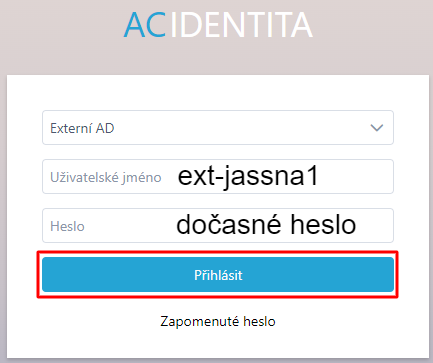
Po prvním přihlášení do IDM se vám automaticky zobrazí stránka „Změna hesla“, kde si změňte dočasné heslo na vaše heslo. Postupujte podle pokynů v IDM:
zadejte dočasné (staré) heslo,
zadejte 2x nové heslo,
potvrďte kliknutím na tlačítko „Změnit“. Tím je činnost v IDM hotova, IDM zavřete (ze stránky odejděte).
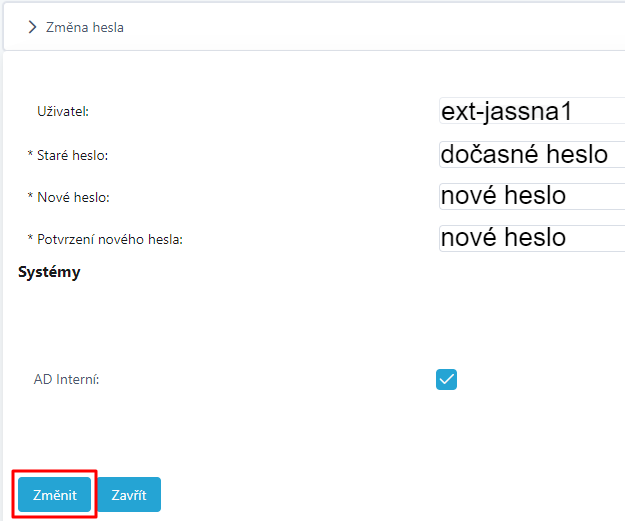
Poznámka
Heslo musí splňovat tzv. politiku hesel. Heslo musí obsahovat určitý počet znaků, alespoň 1 velké písmeno a nějaký speciální znak (např. pomlčku), musí být bez diakrity, nesmí obsahovat vaše jméno a příjmení.
Čtěte pokyny v IDM a sledujte vyskakovací hlášku, která se vám po změně hesla zobrazí. Heslo bylo změněno, když se vám zobrazí hláška Formulář byl uložen.
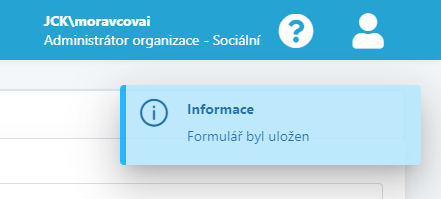
Po změně dočasného hesla v IDM jděte na stránku JASS https://jass.kraj-jihocesky.cz, kde se vám zobrazí přihlašovací okno. Pro přihlášení do JASS použijte již vámi změněné heslo.
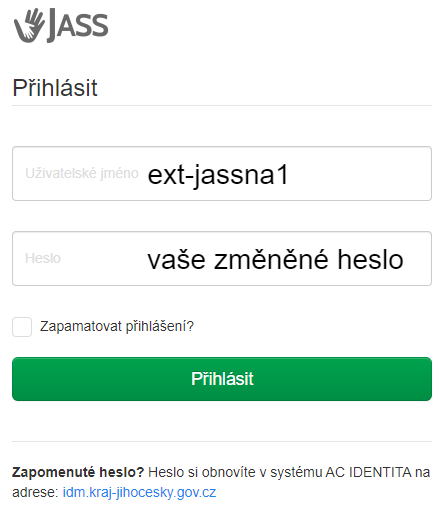
Jak se běžně přihlašovat do JASS?¶
Aplikace JASS je k dispozici on-line na adrese https://jass.kraj-jihocesky.cz.
Zadejte své uživatelské jméno a heslo do přihlašovacího okna, poté klikněte na tlačítko „Přihlásit“.
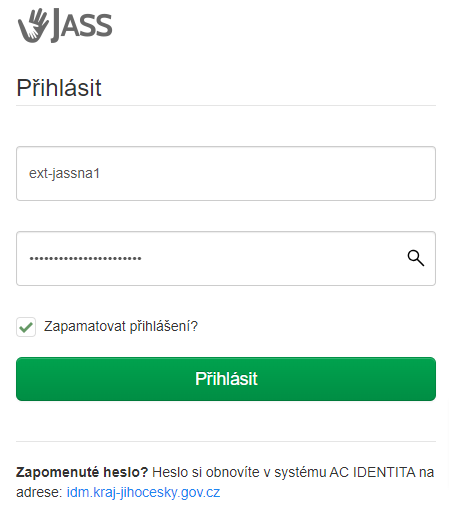
Poznámka
Na přihlašovací stránce můžete zaškrtnout pole „Zapamatovat přihlášení?“ (zelená fajfka), což způsobí, že vás aplikace nebude automaticky odhlašovat po určité době nečinnosti. Funkci použijte na zařízeních, kde nehrozí zneužití přístupu.
Pokud potřebujete změnit heslo do JASS nebo jste heslo do JASS zapomněli, jděte na stránku IDM (Identity Manager) Jihočeského kraje, tzv. AC IDENTITA, https://idm.kraj-jihocesky.gov.cz. Aplikace IDM slouží pro změnu hesla nebo v případě obnovy hesla. Jak si změnit nebo obnovit heslo najdete v části Potíže s přihlášením do JASS?.
Potíže s přihlášením do JASS?¶
Pokud se vám při pokusu o přihlášení do JASS na https://jass.kraj-jihocesky.cz/ zobrazí chybová hláška, je možné, že:
zadáváte špatné uživatelské jméno nebo
zadáváte špatné heslo nebo
dosud jste si nezměnili dočasné heslo v IDM
Neplatné uživatelské jméno¶
Pokud se vám při pokusu o přihlášení do JASS zobrazí chybová hláška „Neplatné uživatelské jméno nebo heslo.“, je možné, že zadáváte špatné uživatelské jméno.
Pro přihlášení do JASS použijte uživatelské jméno, které vám bylo přiděleno (např. ext-jassna1). Pokud použijete něco jiného např. ext-jassna1[EXT], jedná se o jiného uživatele a do JASS se s vaším heslem nepřihlásíte.
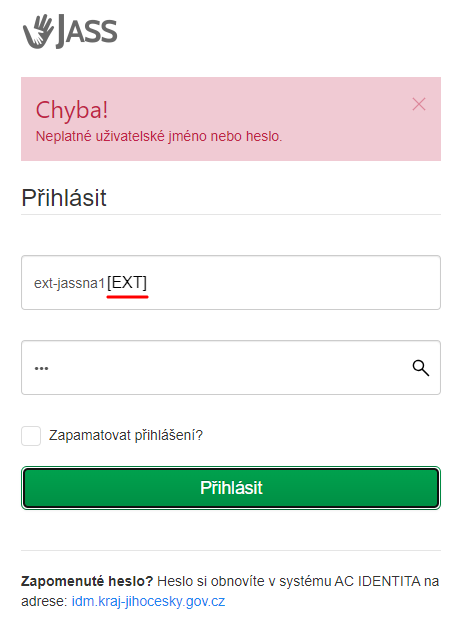
Řešení:
Opravte uživatelské jméno. Zadejte uživatelské jméno, které vám bylo přiděleno.
Zadejte heslo a přihlaste se (tlačítko Přihlásit).
Neplatné heslo - nenastaveno v IDM / platnost hesla vypršela¶
Pokud se vám při pokusu o přihlášení do JASS na https://jass.kraj-jihocesky.cz/ zobrazí chybová hláška „Vaše heslo není ještě nastaveno v systému IDM nebo vypršela jeho platnost“, je možné, že:
jste ještě nenastavili heslo v IDM
nebo platnost vašeho hesla vypršela.
Neplatné heslo - nenastavení hesla v IDM¶
Pokud jste si heslo v IDM ještě nenastavili, do JASS se nepřihlásíte. Jak nastavit heslo v IDM najdete v kapitole Jak se prvně přihlásit do JASS/IDM?. V IDM je potřeba změnit dočasné heslo na vaše heslo.
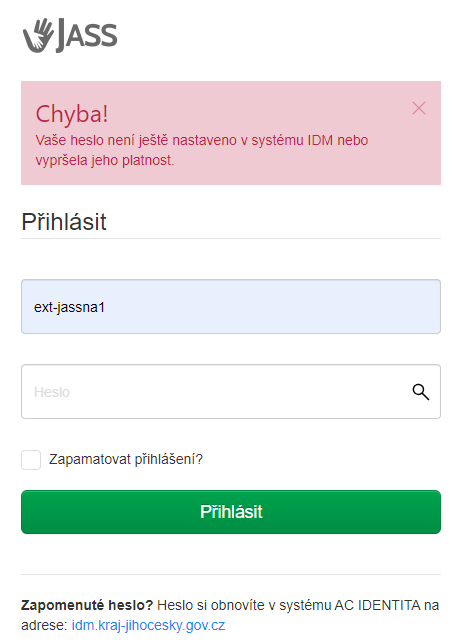
Neplatné heslo - platnost hesla vypršela¶
JASS je napojený na IDM (Identity Manager) Jihočeského kraje, tzv. AC IDENTITA. IDM si z důvodu kybernetické bezpečnosti vynucuje pravidelnou změnu hesla.
Platnost hesla do IDM je 6 měsíců.
IDM by vás mělo upozornit na blížící se konec platnosti hesla. Na email vám přijde notifikace, kde bude uveden termín, kdy vám heslo skončí a pokyny, jak si heslo změnit. Pokud vám heslo již propadlo, tj. máte neplatné heslo, postupujte následovně:
jděte na https://idm.kraj-jihocesky.gov.cz/,
zadejte své uživatelské jméno,
zadejte vaše staré (již propadlé) heslo,
klikněte na „Přihlásit“.
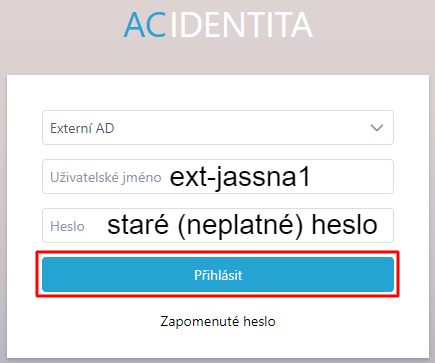
Varování
V poli „Uživatelské jméno“ musí být uvedeno vaše uživatelské jméno, které vám bylo přiděleno (např. ext-jassna1). Pokud bude v poli uvedeno něco jiného např. ext-jassna1[EXT], jedná se o jiného uživatele a do IDM se s vaším heslem nepřihlásíte.
Po přihlášení do IDM se vám automaticky zobrazí stránka „Změna hesla“. Postupujte podle pokynů v IDM (zadejte staré/neplatné heslo, zadejte 2x nové heslo, potvrďte kliknutím na tlačítko „Změnit“). Tím je činnost v IDM hotova, IDM zavřete (ze stránky odejděte).
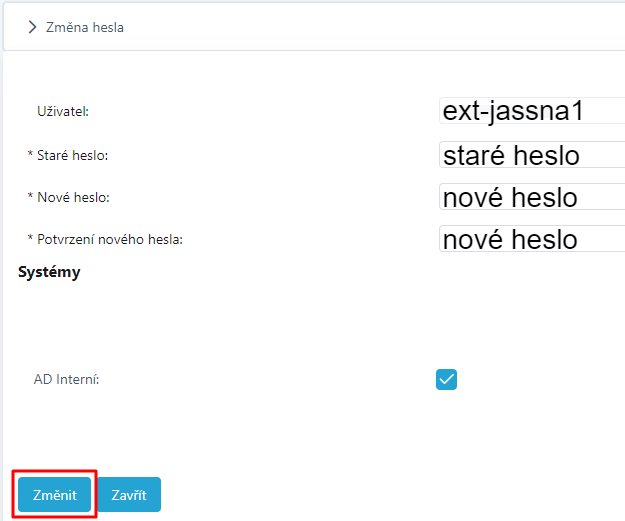
Čtěte pokyny v IDM a sledujte vyskakovací hlášku, která se vám po změně hesla zobrazí. Heslo bylo změněno, když se vám zobrazí hláška Formulář byl uložen.
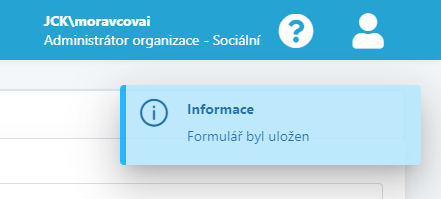
Jděte na https://jass.kraj-jihocesky.cz/ a přihlaste se s novým heslem
Poznámka
V případě potíží s přihlášením do JASS/IDM kontaktujte: Ing. Ivana Moravcová, moravcovai@kraj-jihocesky.cz, +420 774 868 052.
Standardní změna hesla do JASS/IDM¶
V případě standardní změny hesla do JASS/IDM postupujte následovně:
Přihlaste se do https://idm.kraj-jihocesky.gov.cz/.
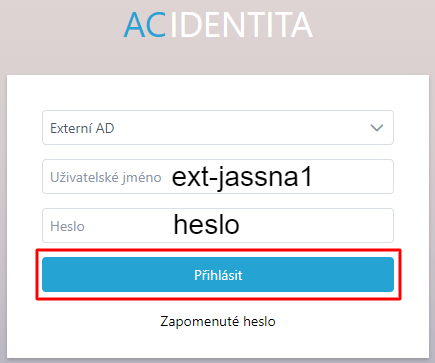
Po přihlášení do IDM klikněte na siluetu člověka vpravo nahoře.
Vyberte v menu „Změna hesla“.
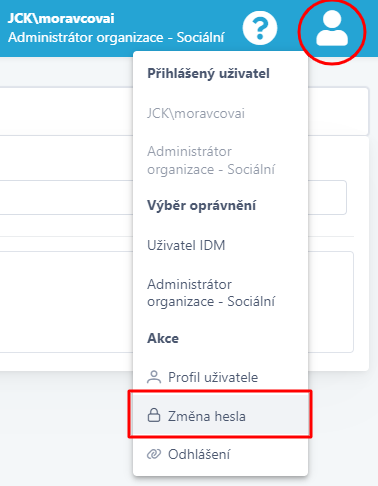
Postupujte dle pokynů v IDM (zadejte staré heslo, zadejte 2x nové heslo, potvrďte kliknutím na tlačítko „Změnit“). Tím je činnost v IDM hotova, IDM zavřete (ze stránky odejděte).
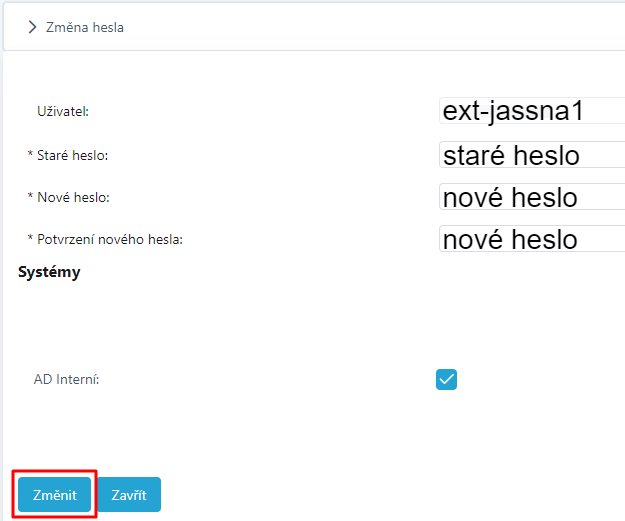
Čtěte pokyny v IDM a sledujte vyskakovací hlášku, která se vám po změně hesla zobrazí. Heslo bylo změněno, když se vám zobrazí hláška Formulář byl uložen.
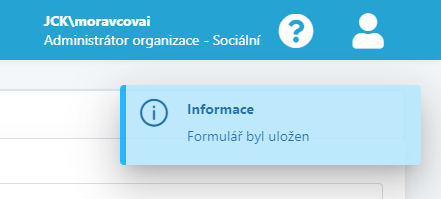
JASS je napojený na IDM (Identity Manager) Jihočeského kraje, tzv. AC IDENTITA. IDM si z důvodu kybernetické bezpečnosti vynucuje pravidelnou změnu hesla. Platnost hesla do IDM je 6 měsíců.
Poznámka
IDM by vás mělo upozornit na blížící se konec platnosti hesla. Na email vám přijde notifikace, kde bude uveden termín, kdy vám heslo skončí a pokyny, jak si heslo změnit. Pokud vám notifikace nepřišla a heslo vám již propadlo, postupujte dle pokynů pro Neplatné heslo - platnost hesla vypršela.
Jděte na https://jass.kraj-jihocesky.cz/ a přihlaste se s novým heslem.
Poznámka
V případě potíží s přihlášením do JASS/IDM kontaktujte: Ing. Ivana Moravcová, moravcovai@kraj-jihocesky.cz, +420 774 868 052.